Perbaiki Microsoft Teams Anda Tidak Dapat Mengirim Kesalahan Pesan
Diterbitkan: 2022-11-24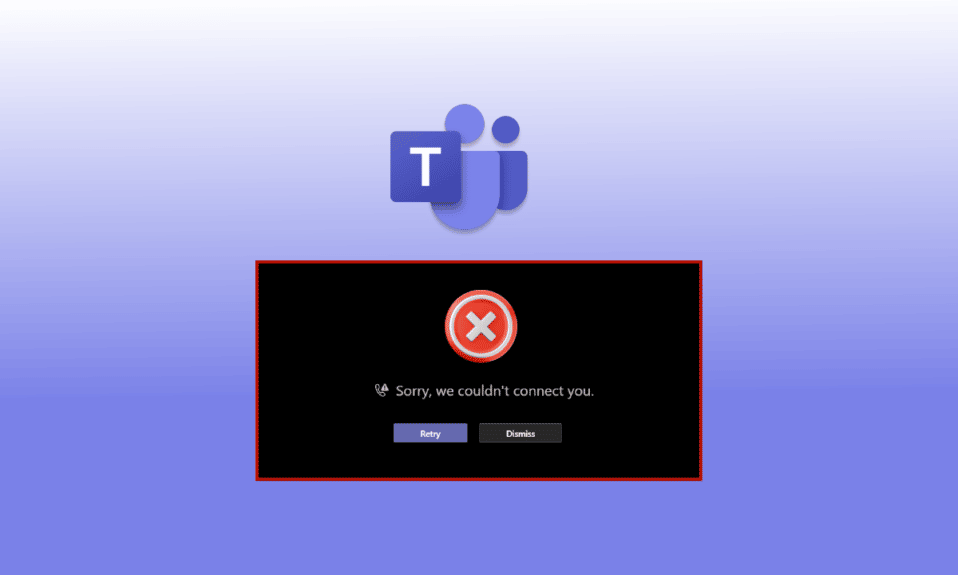
Bagaimana jika Anda perlu mengirim pesan teks atau menelepon kolega Anda dengan segera di aplikasi Microsoft Teams tetapi Anda tidak dapat melakukannya, apakah itu membuat frustrasi? Lagi pula, kita di sini bukan untuk membuang-buang waktu, bukan? Nah, yang mengejutkan Anda Microsoft Teams Anda tidak dapat mengirim pesan kesalahan cukup umum di kalangan pengguna. Untungnya, artikel ini memberikan semua yang perlu Anda ketahui mulai dari metode untuk menyelesaikan pengiriman pesan tim Microsoft yang macet hingga penyebabnya.
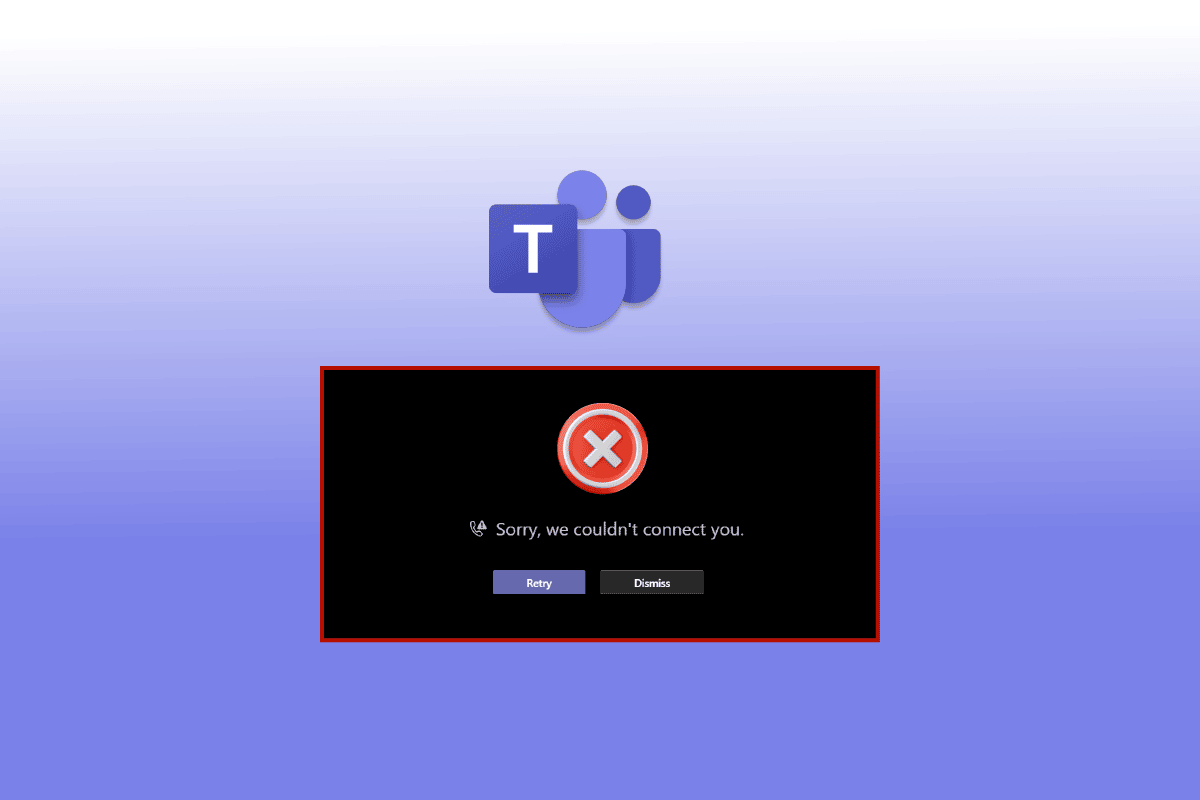
Isi
- Cara Memperbaiki Kesalahan Microsoft Teams Anda Tidak Dapat Mengirim Pesan
- Metode 1: Pecahkan Masalah Koneksi Internet
- Metode 2: Restart Smartphone Android
- Metode 3: Tunggu Uptime Server Teams
- Metode 4: Masuk ulang ke Microsoft Teams
- Metode 5: Nonaktifkan VPN atau Proxy Server
- Metode 6: Aplikasi Force Stop Teams
- Metode 7: Ubah Izin Saluran
- Metode 8: Perbarui Tim Microsoft
- Metode 9: Hapus Cache & Penyimpanan Tim
- Metode 10: Masuk Menggunakan Perangkat Berbeda
Cara Memperbaiki Kesalahan Microsoft Teams Anda Tidak Dapat Mengirim Pesan
Ada beberapa alasan mengapa Anda tidak dapat mengirim pesan kepada seseorang di Teams seperti:
- Anda perlu memecahkan masalah koneksi internet Anda.
- Anda belum memperbarui aplikasi Microsoft Teams.
- Anda belum menghapus aplikasi yang tidak diperlukan yang berjalan di latar belakang ponsel Android Anda.
- Android Anda tidak memiliki cukup ruang tersisa untuk aplikasi berfungsi dengan baik.
Di bawah ini kami telah menunjukkan metode pemecahan masalah untuk menyelesaikan masalah Tim yang tidak mengirim pesan tetapi menerimanya.
Metode 1: Pecahkan Masalah Koneksi Internet
Koneksi internet yang lambat seringkali menjadi penyebab utama dari banyak masalah di dalam perangkat dan aplikasi. Itu membuat pengiriman pesan dan panggilan video hampir menjadi tugas yang mustahil. Dalam hal ini, Anda dapat mencoba mematikan dan menghidupkan Wi-Fi atau data seluler . Namun, jika masalah berlanjut, Anda juga dapat mengikuti panduan terperinci kami tentang panduan pemecahan masalah ponsel cerdas untuk memecahkan masalah jaringan.

Metode 2: Restart Smartphone Android
Memulai ulang ponsel cerdas Anda akan membunuh dan menghapus sisa aplikasi yang berjalan di latar belakang. Ini membersihkan RAM Anda, membersihkan ponsel cerdas Anda, dan memberikan sedikit dorongan untuk memulai dari awal. Oleh karena itu, aplikasi Anda terbuka lebih cepat dan berjalan lebih cepat. Selain itu, memulai ulang ponsel Anda juga dapat memperbaiki beberapa masalah umum aplikasi. Berikut adalah langkah-langkah untuk mem-boot ulang perangkat Anda untuk memperbaiki Tim tidak mengirim pesan tetapi menerimanya.
1. Tekan lama tombol Daya selama beberapa detik.
2. Ketuk Mulai Ulang.
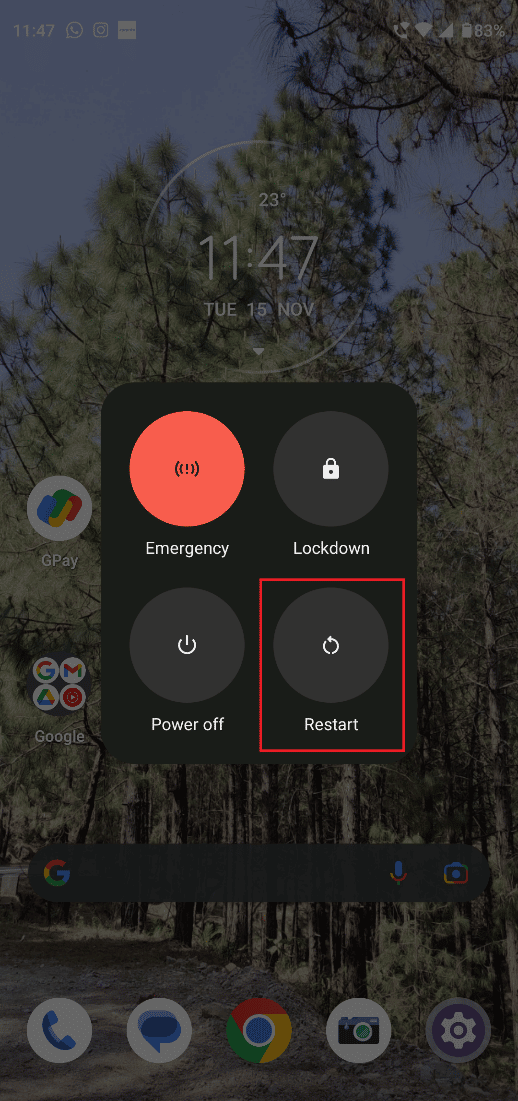
Baca Juga: Cara Meminta Kontrol di Microsoft Teams
Metode 3: Tunggu Uptime Server Teams
Jika memperbarui aplikasi Microsoft Teams atau memecahkan masalah internet Anda tidak berhasil, Anda dapat menunggu waktu aktif server Teams. Untuk memastikan servernya mati, Anda dapat mencoba berbagai metode berikut:
Opsi I: Buka Status Microsoft 365
1. Masuk ke akun Twitter Anda dan cari Status Microsoft 365
2. Ketuk nama akun dan gulir ke bawah untuk melihat kiriman terbarunya.
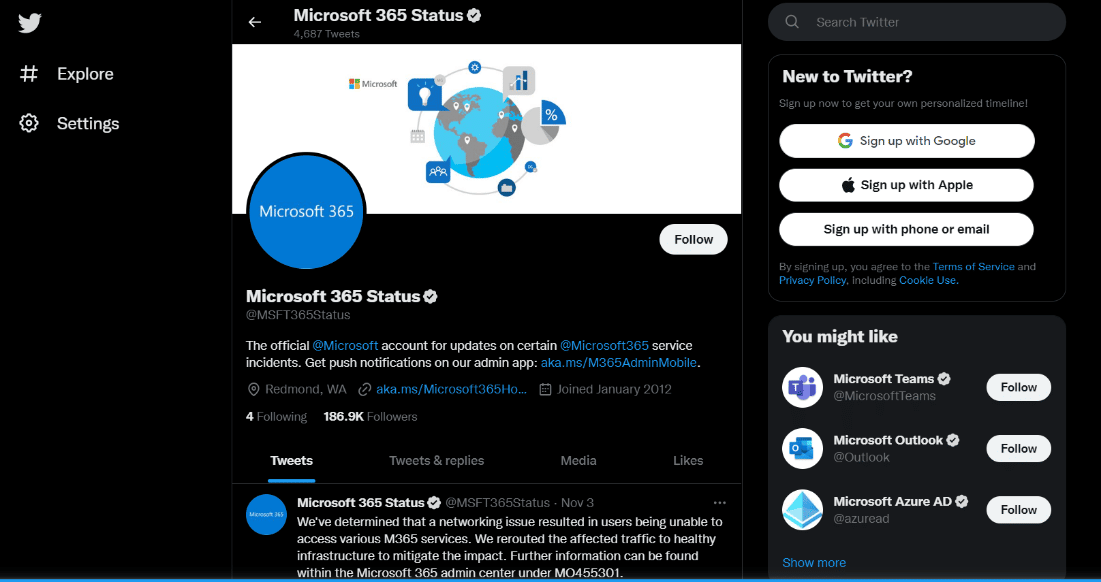
Jika akun menentukan bahwa ada yang salah dengan aplikasi Microsoft Teams, Anda harus menunggu hingga masalah teratasi. Coba kirim pesan kepada seseorang setelah beberapa jam dan periksa apakah masalahnya telah teratasi.
Opsi II: Melalui Aplikasi Pihak Ketiga
1. Jelajahi situs web utama Downdetector di Android atau Windows 10 Anda
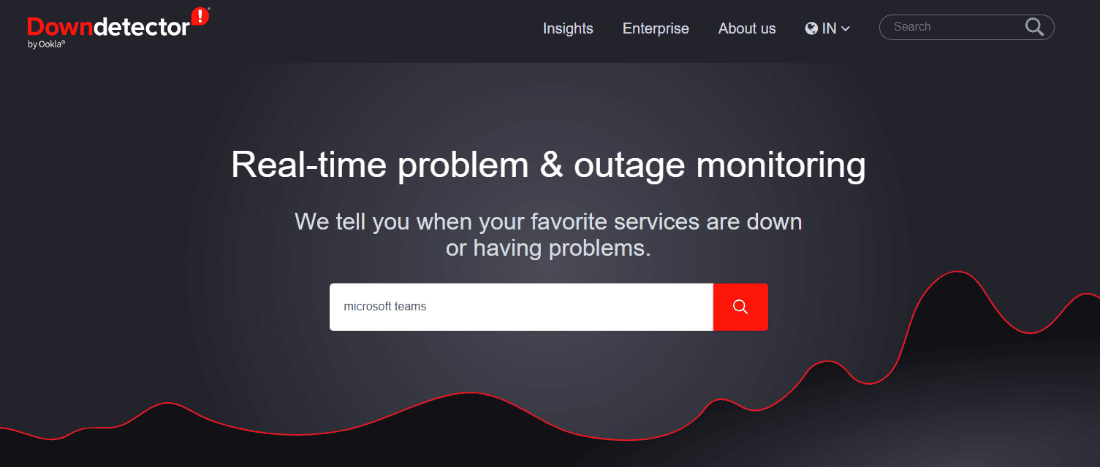
2. Cari Microsoft Teams di bilah pencarian
Jika Downdetector menentukan bahwa pengguna Microsoft Teams tidak menghadapi masalah tertentu, maka Anda harus beralih ke metode lain untuk menyelesaikan masalah Tim yang tidak mengirim pesan tetapi menerimanya.
Metode 4: Masuk ulang ke Microsoft Teams
Terkadang hanya solusi sederhana yang Anda butuhkan untuk mengatasi gunung terbesar. Dengan kata lain, Anda selalu dapat mencoba masuk kembali ke akun Teams terlebih dahulu sebelum menggunakan tindakan ekstrem. Melakukan hal ini dapat secara efektif membantu Anda dalam menyelesaikan kesalahan tim Microsoft Anda tidak dapat mengirim pesan.
1. Buka Microsoft Teams dan ketuk foto profil Anda di pojok kiri atas.
2. Selanjutnya, ketuk Pengaturan.
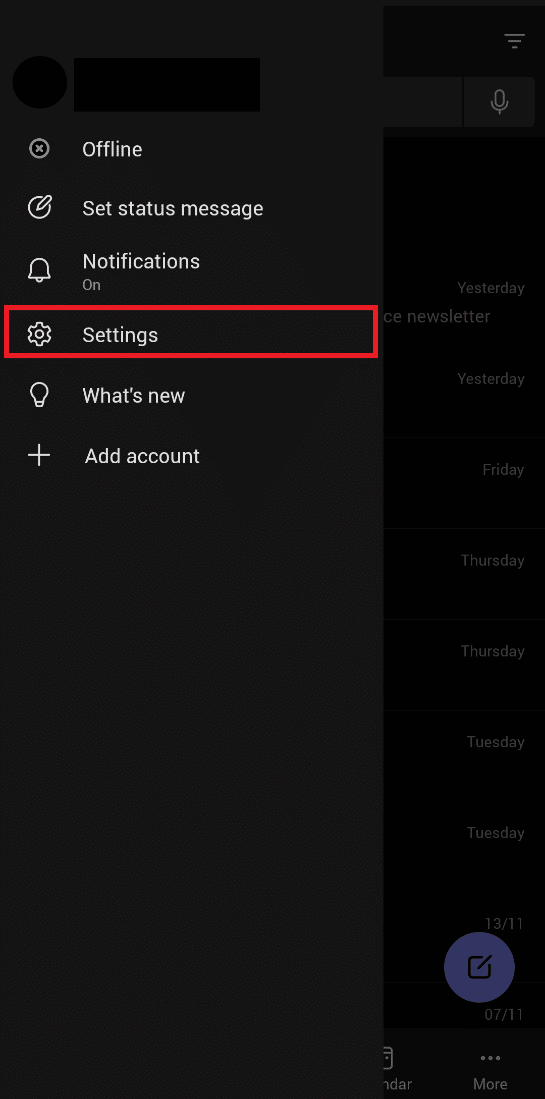
3. Akhiri proses dengan mengetuk opsi Keluar di bagian bawah.
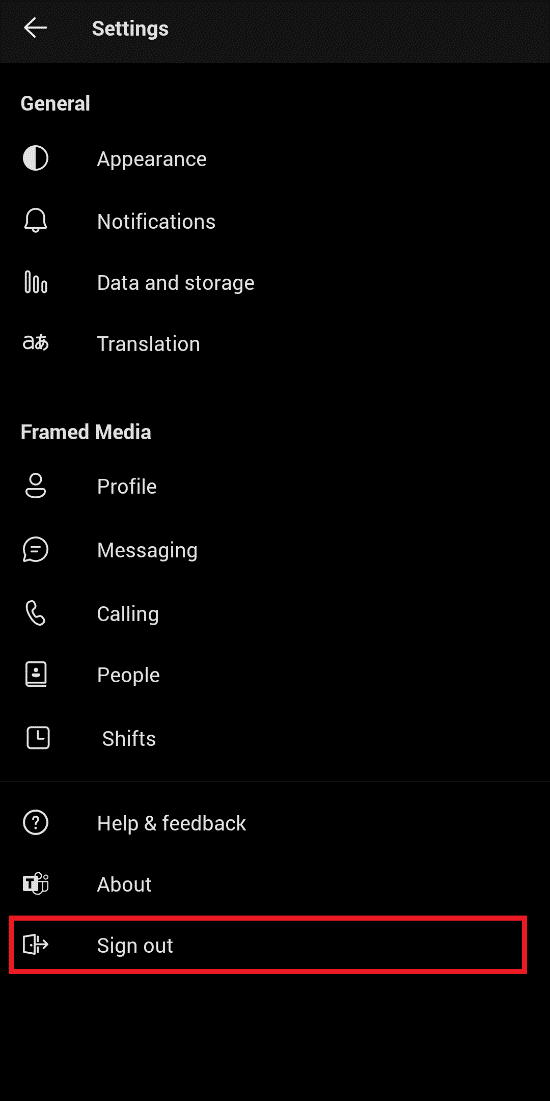
4. Sekarang, Masuk menggunakan nama pengguna dan kata sandi tim Microsoft.
Baca Juga: Perbaiki Microsoft Teams yang Crash di Windows 10
Metode 5: Nonaktifkan VPN atau Proxy Server
Tidak ada keraguan bahwa VPN adalah salah satu tambahan TERBAIK bagi orang-orang yang menyukai penjelajahan online. Mempertimbangkan meningkatnya kekhawatiran akan keamanan dan privasi, VPN menawarkan keamanan yang tak tertandingi dengan biaya lebih sedikit.

Namun, jika Anda menghadapi masalah dengan Tim seperti Tim Microsoft gagal mengirim gambar, Anda dapat menonaktifkan VPN untuk mengesampingkan kemungkinan tersebut. Jika metode ini berhasil, Anda harus mengonfigurasi ulang VPN agar aplikasi Teams dapat bekerja tanpa gangguan. Anda dapat dengan mudah mengetahui Cara Menonaktifkan VPN dan Proxy di Windows 10 dengan panduan kami yang mudah dan ramah bagi pemula.
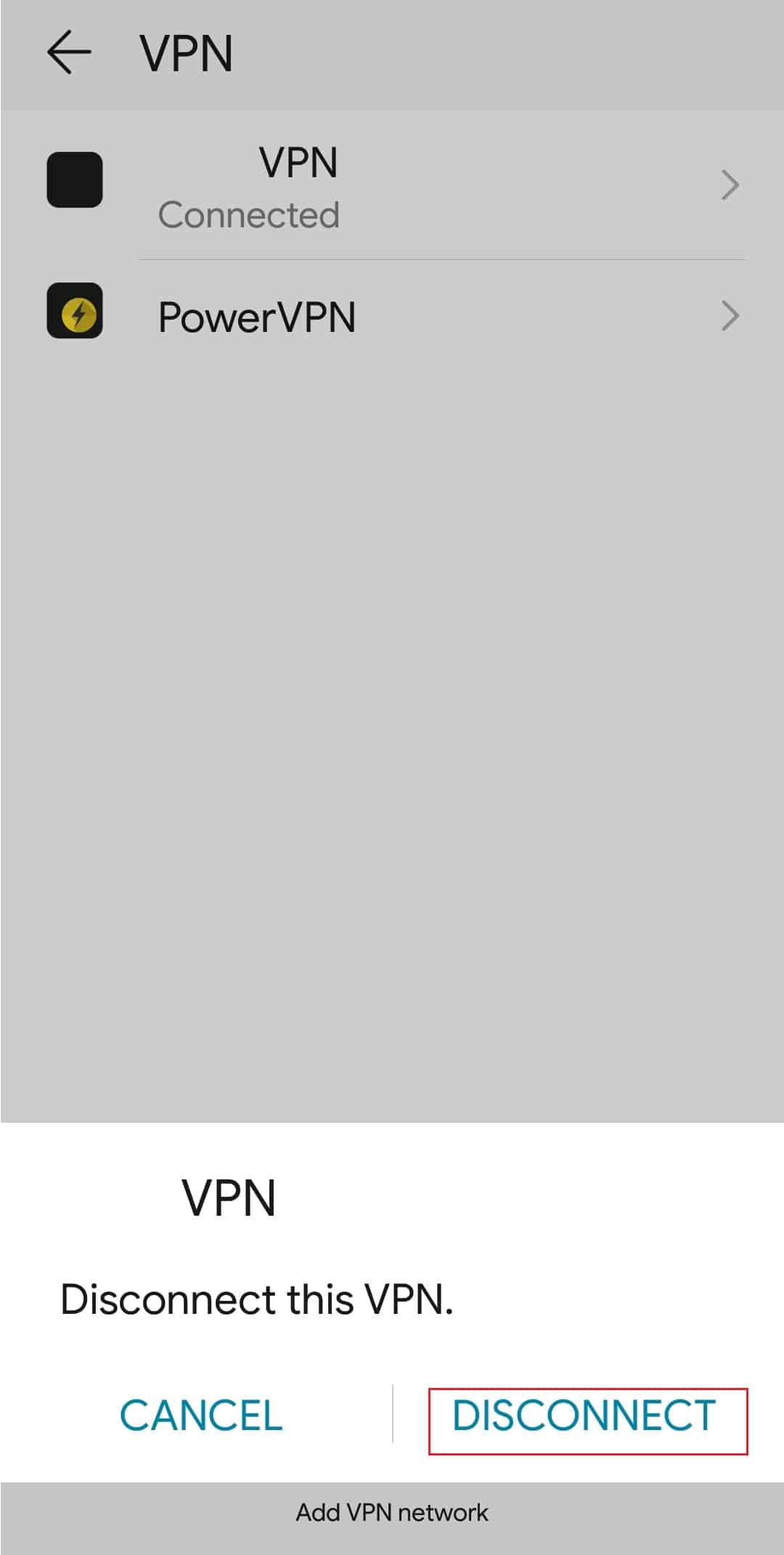
Metode 6: Aplikasi Force Stop Teams
Orang sering berpikir bahwa menutup aplikasi dengan cara standar menghapusnya sepenuhnya dari pengalih aplikasi. Tapi ini tidak benar. Sebaliknya, mereka berjalan di latar belakang terutama ketika ada proses yang sedang berlangsung seperti mengunduh atau memperbarui aplikasi. Dalam hal ini, Anda dapat menghentikan paksa aplikasi.
1. Buka Pengaturan dan ketuk Aplikasi.
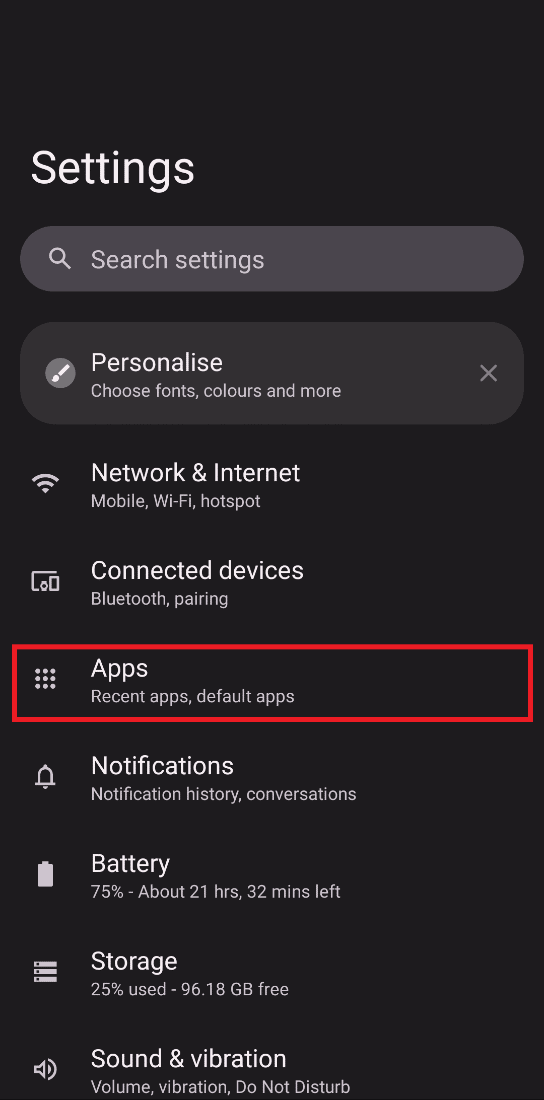
2. Temukan Microsoft Teams dalam daftar dan ketuk Paksa berhenti.
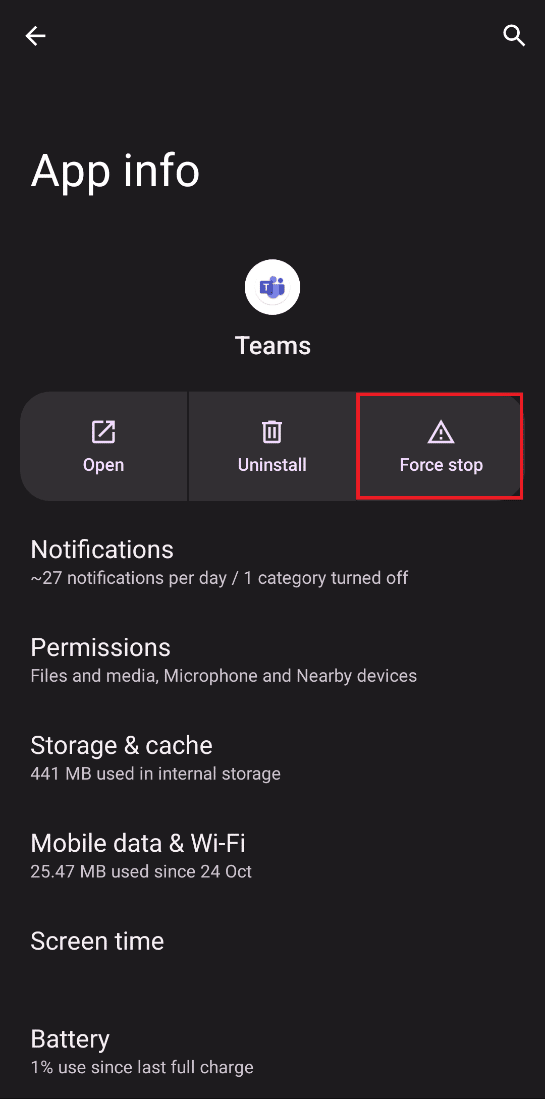
Baca Juga: Bisakah Microsoft Teams Memantau Ponsel Saya?
Metode 7: Ubah Izin Saluran
Kami sering menjumpai insiden ketika admin secara tidak sengaja memblokir seseorang untuk mengirim teks di obrolan grup. Dalam hal ini, Anda dapat mengubah izin saluran hanya jika Anda adalah pembuat saluran dan anggota lain dari grup mengeluh tidak dapat mengirim pesan.
1. Ketuk tiga titik vertikal di sisi kiri layar.
2. Klik Kelola saluran.
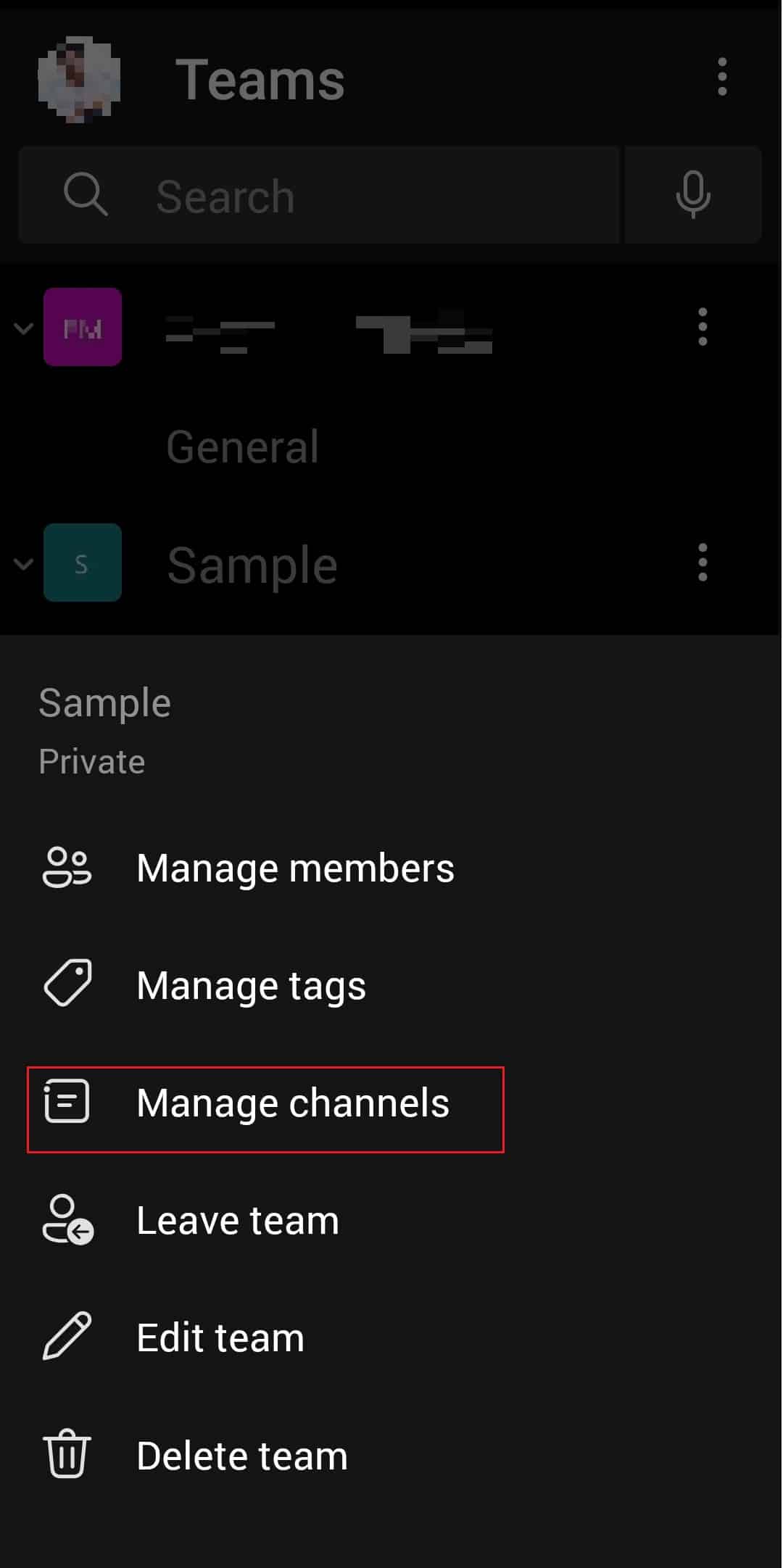
3. Buka pengaturan Saluran dan pilih Siapa pun dapat memposting pesan di bawah Saluran Umum.
Metode 8: Perbarui Tim Microsoft
Memperbarui aplikasi Anda segera setelah versi baru datang sangat penting untuk kelancaran dan minimal hingga tidak ada lagging. Anda dapat memperbarui aplikasi Teams dengan mengikuti langkah-langkah berikut untuk memperbaiki masalah Teams yang tidak mengirim pesan tetapi menerimanya.
1. Buka Google Play Store di Android Anda.
2. Cari aplikasi Microsoft Teams di bilah pencarian.
3. Ketuk Perbarui dan tunggu prosesnya selesai.
Catatan: Jika pembaruan otomatis pada ponsel cerdas Anda aktif, Anda mungkin tidak melihat opsi Perbarui. Sebaliknya, itu hanya akan menampilkan Uninstall dan Open saja.
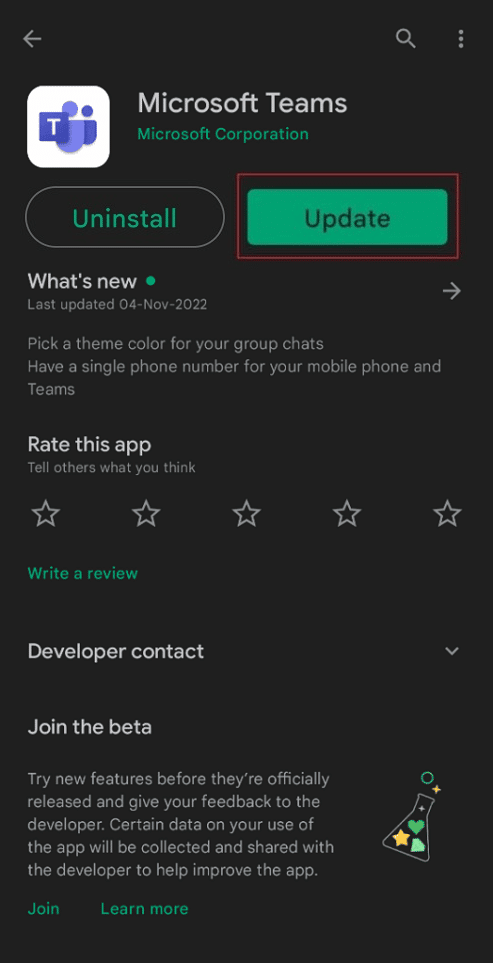
Baca Juga: Cara Berbagi Banyak Layar di Microsoft Teams
Metode 9: Hapus Cache & Penyimpanan Tim
Jika Anda tidak dapat menyelesaikan kesalahan tim Microsoft Anda tidak dapat mengirim pesan, penumpukan cache mungkin menjadi salah satu alasannya. File dan multimedia yang tidak diinginkan ini menghabiskan banyak ruang di perangkat Anda dan karenanya, membuatnya lebih buruk dari sebelumnya.
Catatan: Karena smartphone tidak memiliki opsi Pengaturan yang sama, opsi tersebut bervariasi dari produsen ke produsen. Oleh karena itu, selalu pastikan pengaturan yang benar sebelum mengubah apapun. Untuk melakukannya, baca panduan kami tentang cara menghapus cache di android.
Catatan: Anda juga dapat menghapus penyimpanan jika diperlukan.
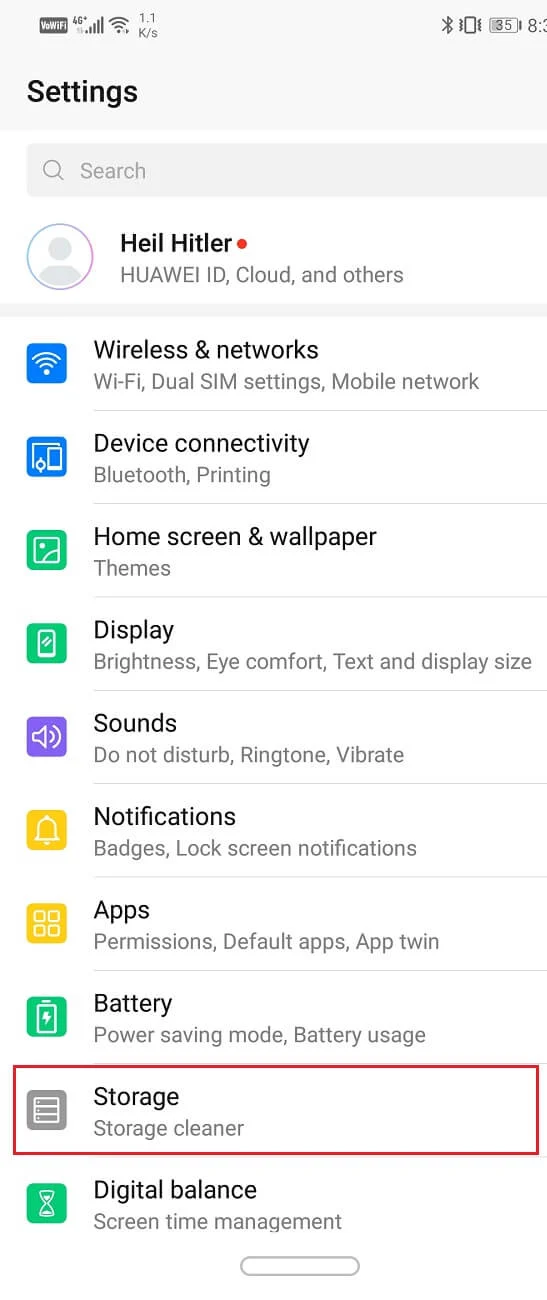
Metode 10: Masuk Menggunakan Perangkat Berbeda
Jika Anda tidak dapat mengirimi seseorang teks di aplikasi Microsoft Teams, Anda dapat mencoba masuk menggunakan perangkat lain. Misalnya, jika Anda menggunakan Teams di ponsel cerdas, kali ini cobalah laptop. Jika metode ini menyelesaikan masalah Anda, maka masalahnya ada di dalam perangkat Anda.
1. Buka halaman Microsoft Teams dan klik Masuk.
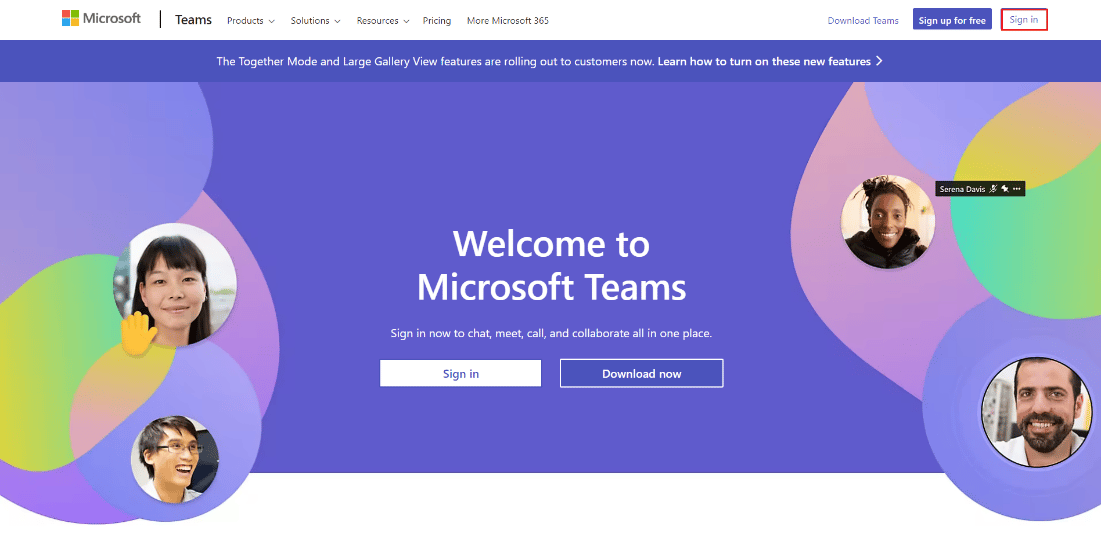
2. Masukkan kredensial login Anda dan masuk ke akun Teams Anda.
Coba kirim pesan ke teman atau kolega Anda dari sini dan lihat apakah metode ini telah menyelesaikan kesalahan tim Microsoft Anda tidak dapat mengirim pesan.
Pertanyaan yang Sering Diajukan (FAQ)
Q1. Mengapa saya tidak bisa mengirim gambar di Teams?
Jwb. Anda mungkin tidak dapat mengirim gambar di Microsoft Teams karena sistem operasi yang tidak kompatibel. Ada penyebab umum lainnya seperti versi aplikasi yang kedaluwarsa, koneksi internet tidak stabil, kesalahan server, dll.
Q2. Mengapa Tim Microsoft mengatakan ada yang tidak beres?
Jwb. Kesalahan Microsoft Teams terjadi kesalahan cukup umum di antara pengguna. Anda mungkin melihatnya jika koneksi internet Anda tidak stabil, Anda memasukkan kredensial yang salah, Anda belum memperbarui Tim, kesalahan internal di server Tim, dan alasan lainnya.
Q3. Mengapa pesan tim Microsoft tidak terkirim?
Jwb. Jika Anda mencoba mengirim pesan di Teams tetapi aplikasi tidak mengizinkannya, Anda dapat mencoba salah satu metode yang disebutkan di atas. Semuanya ramah bagi pemula dan biasanya hanya membutuhkan beberapa menit untuk menyelesaikannya.
Direkomendasikan:
- 15 Alat Bypass Buka Kunci iCloud Terbaik
- Perbaiki Kesalahan Koneksi Internet Zoom Tidak Stabil
- Perbaiki Kesalahan Tim caa7000a di Windows 10
- Cara Menginstal dan Menggunakan Teams Add in untuk Outlook
Kami harap artikel ini membantu Anda menyingkirkan tim Microsoft yang tidak dapat mengirim pesan kesalahan secara efektif. Jangan ragu untuk menghubungi kami tentang apa yang ingin Anda baca selanjutnya. Beri komentar di bawah saran dan umpan balik Anda untuk membantu kami menjadikan segalanya lebih baik untuk Anda.
